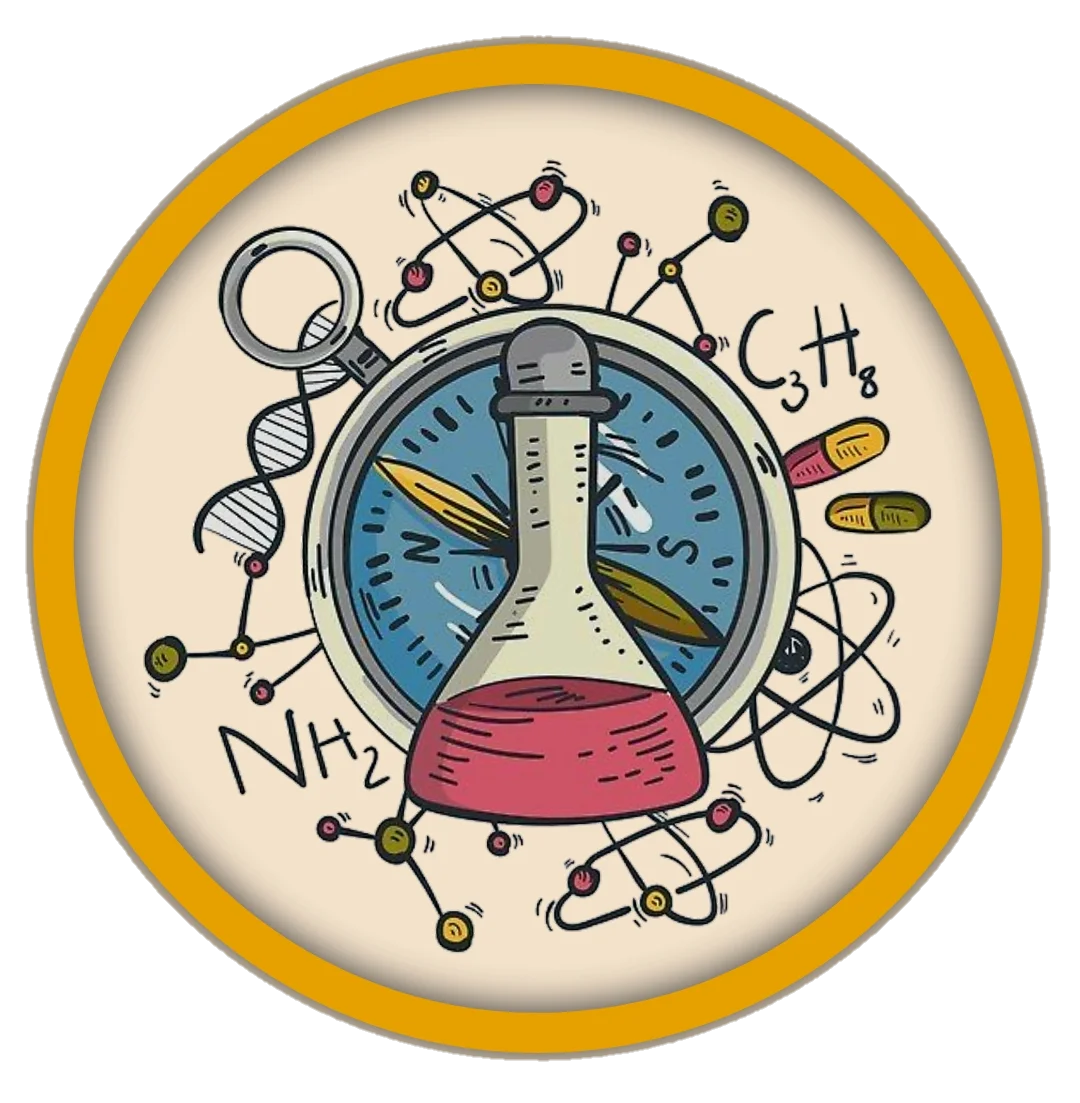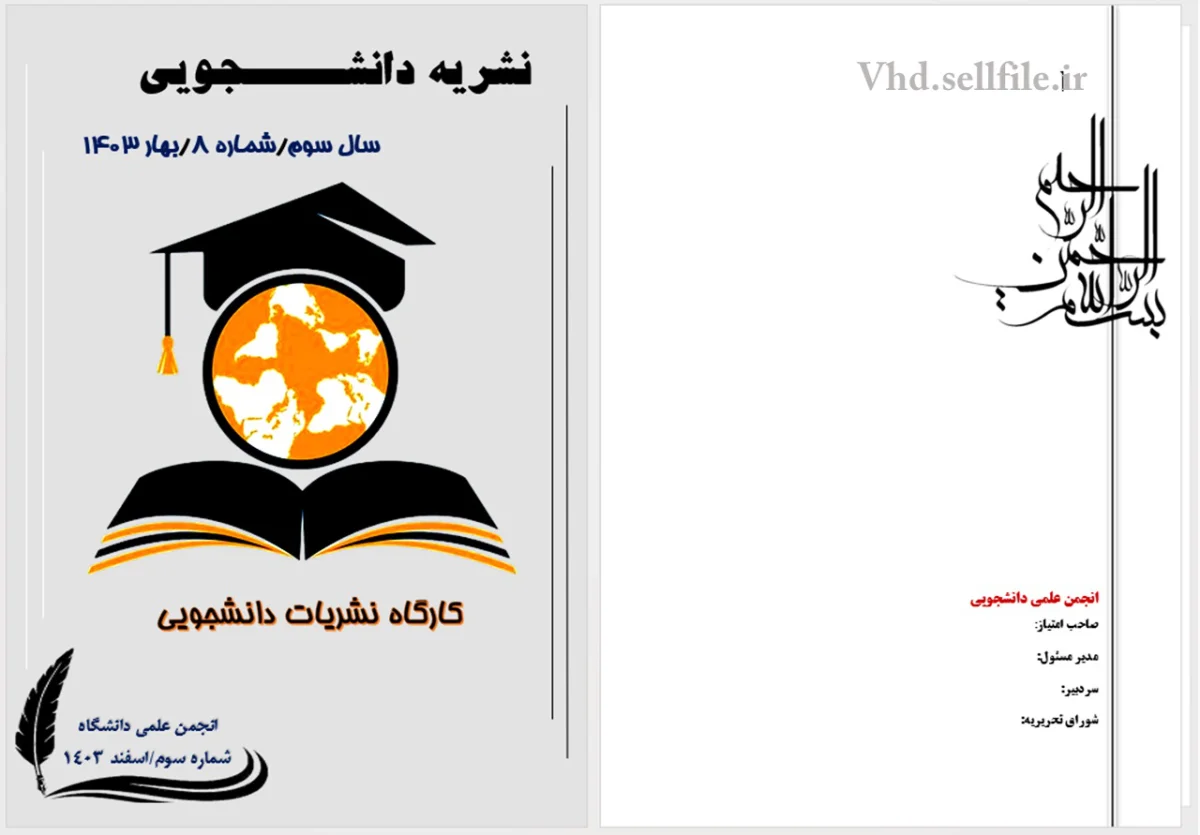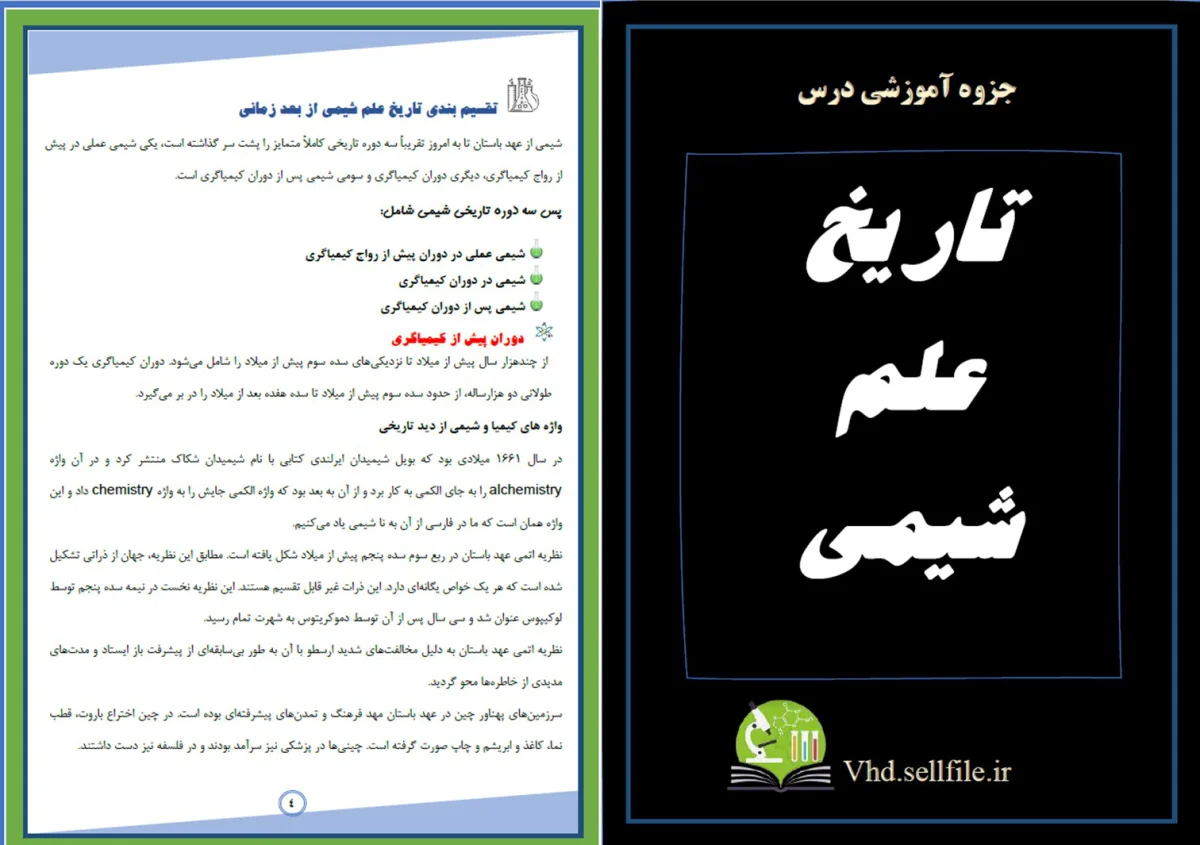آموزش تنظیم اندازه و قطع کتاب و رمز گذاری در Word
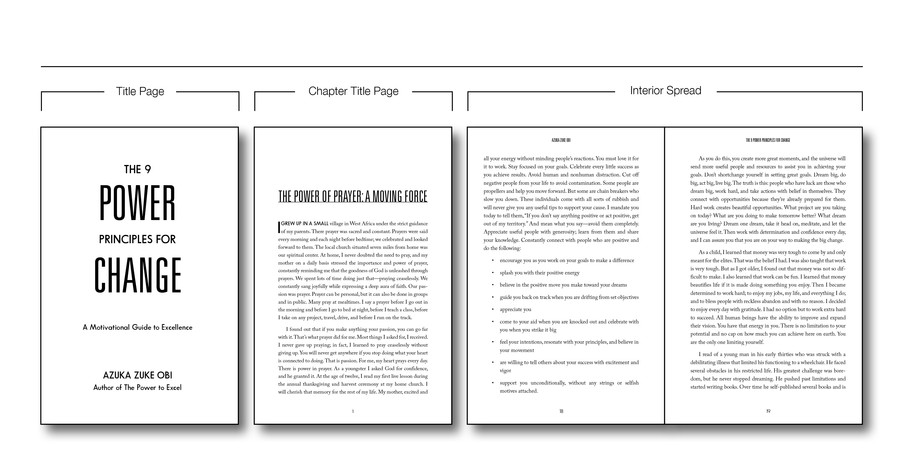
به طور استاندارد کتاب ها در سه قطع با نام های وزیری، رحلی و رقعی چاپ می شوند. اگر قصد دارید متن تایپ شده در Word را در اندازه های یک کتاب تنظیم کنید باید با توجه به تصویر زیر وارد بخش تنظیمات سایز صفحات Word شوید و سایز های استاندارد کتاب، که هر کدام از قطع ها در این پست کامل شرح داده ام را وارد کنید.
.jpg)
بعد از مراحل بالا پنجره ی page setup باز خواهد شد. در این پنجره اندازه های مورد نظر را واردو Ok کنید.
اندازه کتب و متون جهت صفحه آرايی به قرار زير می باشد:
قطع وزيری: در قطع وزیری اندازه صفحه 175*245 ميلی متر است و اندازه متن 120*200 ميلی متر می باشد. فاصله متن تا حاشيه صفحه ها نیز حاشيه از بالا 25 ميلی متر و حاشيه از پايين 20 ميلی متراست. حاشيه از چپ و راست 5/27 ميلی متر و اندازه نهايی کتاب بعد ازچاپ، صحافی و برش 165*235 ميلی مترمی شود.
قطع رقعی: اندازه صفحه در این قطع 150*220 ميلی متر است و اندازه متن 100*175 ميلی متر می باشد. اندازه نهايی کتاب بعد ازچاپ، صحافی و برش 145*215 ميلی متراست.
قطع رحلی: اندازه صفحه قطع رحلی 220 *295 ميلی متر است و اندازه متن 170* 245 ميلی متر بوده و اندازه نهايی کتاب بعد ازچاپ، صحافی و برش 215 *290 ميلی متراست.
نکته: در قسمت تنظیمات ورد شما اندازه هایی را که به رنگ قرمز در متن نشان داده ام را وارد کنید برای مثال تصویر پایین در قطع رقعی است.
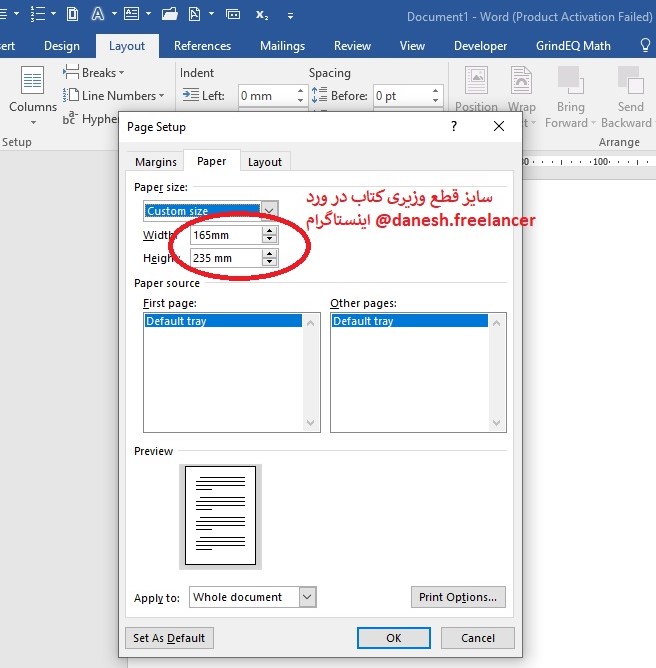
نکاتی که در صفحه آرایی کتاب بهتر است توجه کنید.
صفحه آرايی بهتر است بر اساس قطع وزيری صورت گيرد.
اندازه قلم برای متون فارسی و عربی 12 و يا 13 و برای متون انگليسی و ساير زبان ها 11 و يا 12 مناسب است.
ببینید فایل آموزش صفحه آرایی کتاب در فروشگاه ما (کلیک کنید)
در این فایل اطلاعاتی در مورد صفحه آرایی و نکات صفحه بندی کتاب، مجله و کتاب کودک آموزش داده شده است.
گاهی به هر دلیلی نمی خواهید سند شما در Word در دسترس دیگران باشد. مخصوصا اگر چند نفر از یک سیستم مشترک استفاده کنند. برای اینکه سند شما خوانده نشود می توانید به فایل خود پسورد دهید. برخی مواقع هم هست که می خواهید متن و محتوای خود را در ورد در اختیار دیگران قرار دهید اما نمی خواهید کسی متن شما را ویرایش یا از آن سوءاستفاده کند. بسیار ساده در این محتوا با چند نکته این موارد را آموزش خواهم داد.
دادن رمز یا پسورد به سند در ورد ( تصاویر Word2016)
از طریق منوی File گزینه Save As و انتخاب کنید. در پنجره ی Save As قسمت پایین پنجره بخش Tools را انتخاب کرده و از بین گزینه های نمایش داده شده گزینه General option را کلیک کنید.
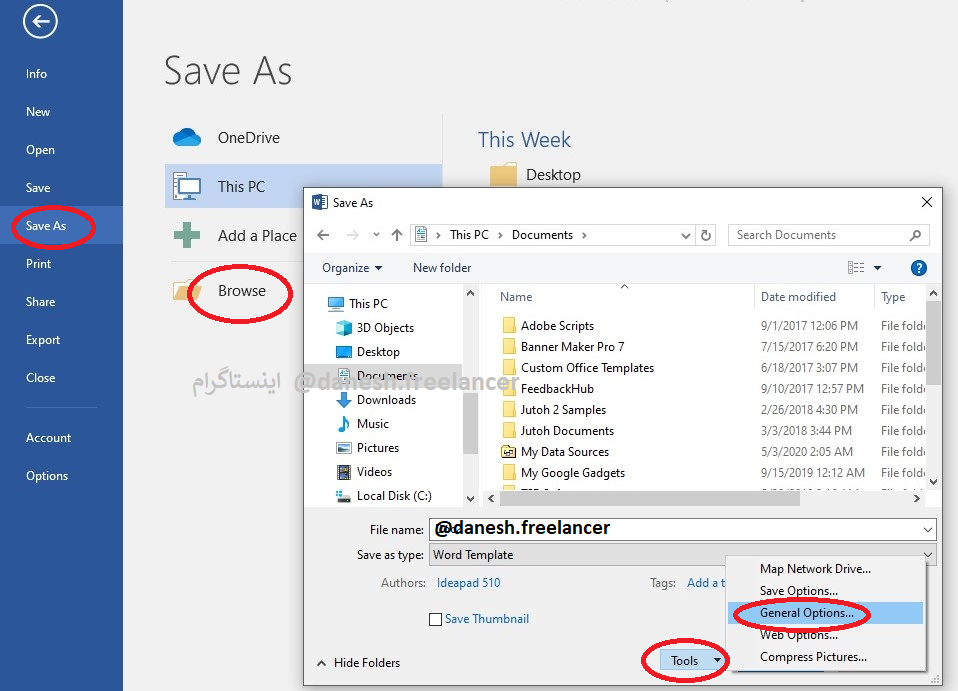
پس از انتخاب این گزینه پنجره ای باز خواهد شد که شما در بخش Pasword to open می توانید پسورد دلخواه خودتان را وارد کرده و Ok کنید. سپس پنجره ای دیگر برای تکرار پسورد باز می شود و شما رمز را دوباره می دهید و Ok می کنید. حالا سند شما برای باز شدن نیاز به پسورد خواهد داشت.
نکته: اگر پسورد خود را فراموش کنید تقریبا دیگر نمی توانید رمز را بازیابی کنید پس حتما پسورد را در جایی یادداشت کنید.
غیر قابل ویرایش کردن سند
برای این کار در همین پنجره در قسمت Pasword to Modify رمز برای دسترسی به ویرایش سند می دهید و بعد Ok کنید.
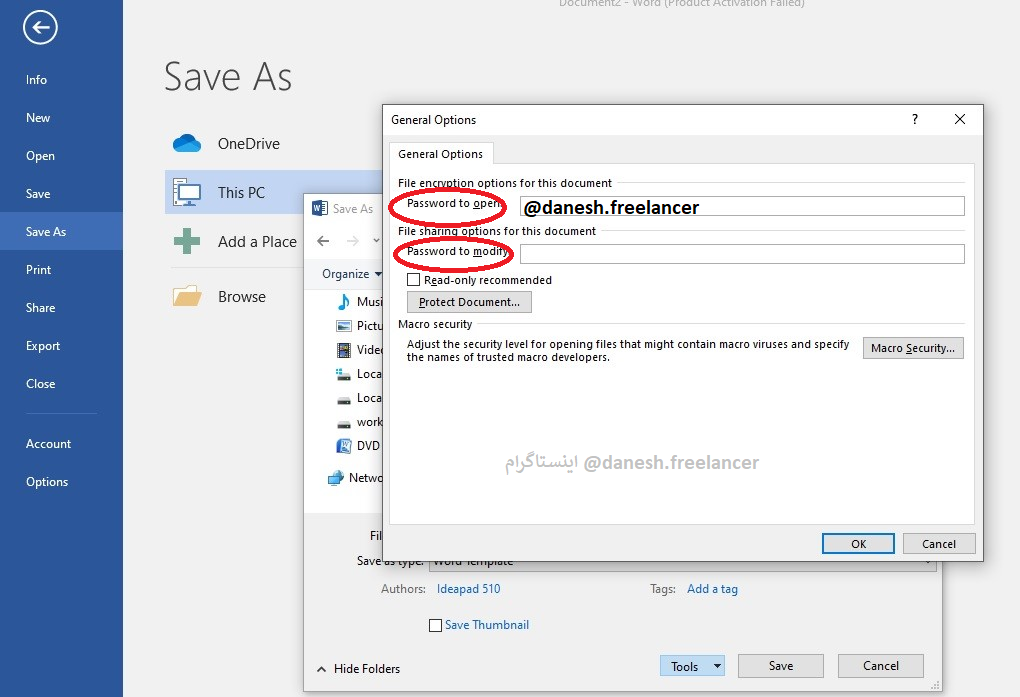
حالا به سادگی می توانید اسناد خود را محرمانه کنید یا امکان ویرایش سندتان را به کسی ندهید.
برای آموزش دیگر نکات تایپ و Word اینستاگرام ما را دنبال کنید.
ببینید آموزش کامل و ترفند ها و آموزش تایپ فرمول در ورد
آموزش صفحه آرایی کتاب در ورد
آموزش صفحه رمز گذاری فایل ورد
انواع سایز و قطع کتاب
قطع کتاب و مجله
قطع وزیری در ورد
قطع رحی در ورد
قطع رقعی در ورد
سایز کتاب در ورد
آموزش نرم افزار ورد
آموزش ترفندهای نرم افزار ورد
آموزش ترفندهای تایپ
آموزش تایپ حرفه ای
تاریخ درج: 1401/3/18